谷歌浏览器怎么安装支付宝安全控件
谷歌浏览器怎么安装支付宝安全控件?如果你想要在谷歌浏览器中登录支付宝账号,那么需要先安装支付宝安全控件才行,不然就无法顺利登录支付宝账号。不少用户都不清楚谷歌浏览器如何安装支付宝安全控件,其实方法并不复杂。下面小编总结了快速给谷歌浏览器安装支付宝安全控件方法,希望能够帮助到需要的用户顺利安装成功。

快速给谷歌浏览器安装支付宝安全控件方法
1、打开支付宝首页,点击【请点此安装控件】。
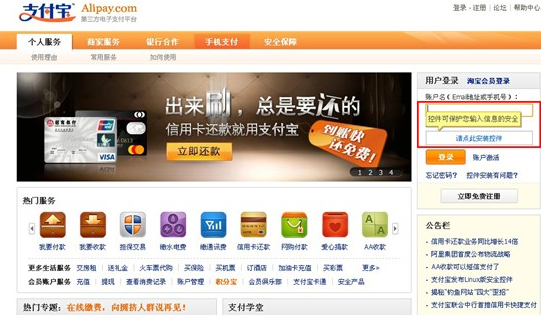
2、出现“安全控件提示”弹出框,点击按钮【立即安装】。
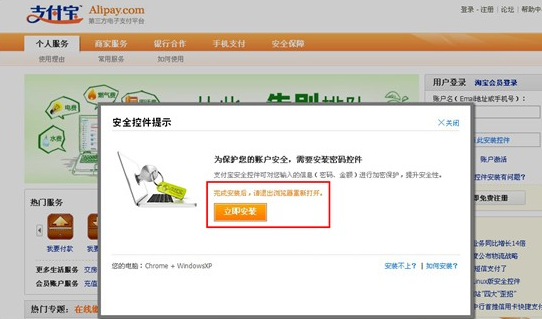
3、在浏览器的左下角出现【保存】,点击【保存】,将控件文件下载到电脑上。
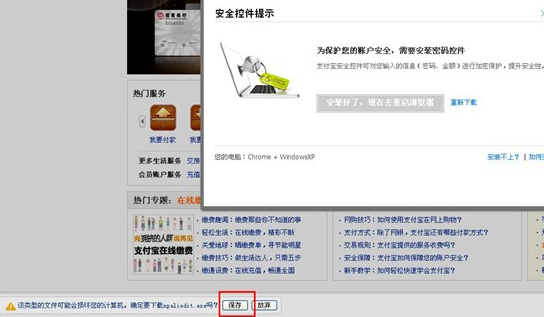
4、下载好后,浏览器左下角会显示已保存的文件名,双击进行安装。
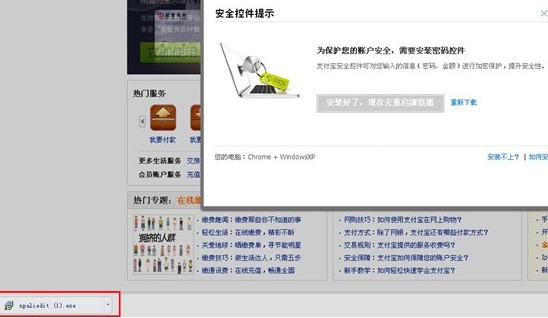
5、点击“运行”即可,以后点击按默认提示按钮进行安装。
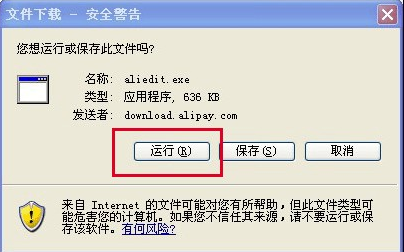
6、安装完成后,重启浏览器即可。
关于【谷歌浏览器怎么安装支付宝安全控件-快速给谷歌浏览器安装支付宝安全控件方法】的内容就分享到这里了,需要给谷歌浏览器安装支付宝安全控件的用户可以参考上面的步骤设置。更多教程,请继续关注chrome浏览器官网!
相关下载
 谷歌浏览器电脑版
谷歌浏览器电脑版
硬件:Windows系统 版本:130.0.6723.70 大小:9.75MB 语言:简体中文
评分: 发布:2023-07-22 更新:2024-08-22 厂商:谷歌信息技术(中国)有限公司
相关教程
